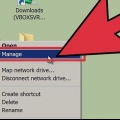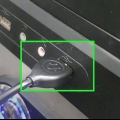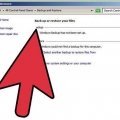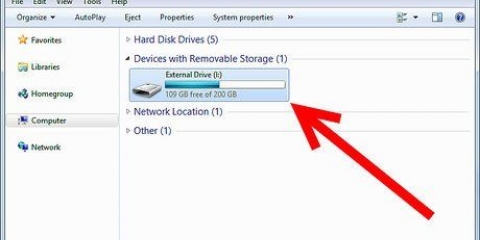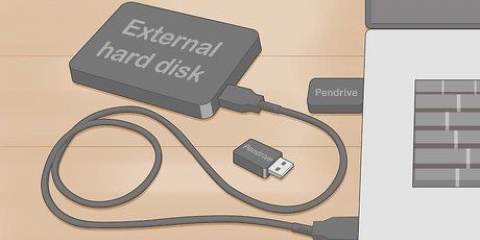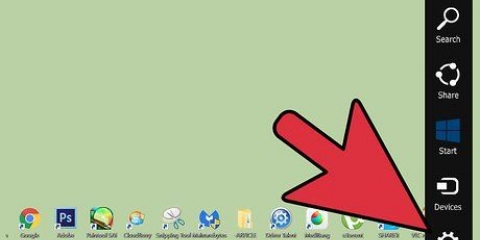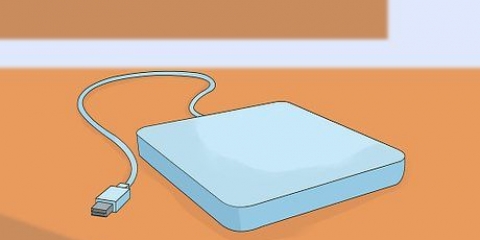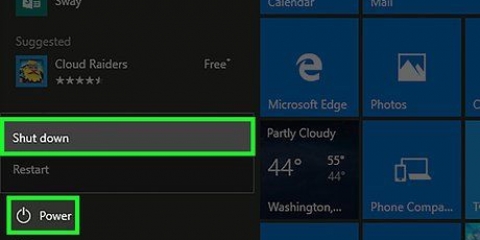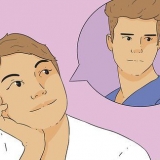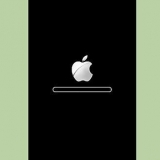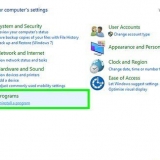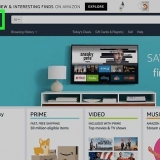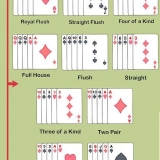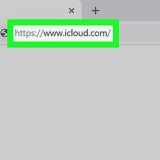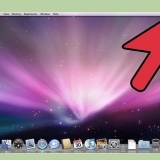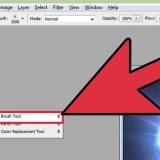Et populært eksempel på sådan software er open source-softwaren NTFS-3G. NTFS-3G`er giver også en kommerciel, mere stabil, selvstændig applikation, der gør det muligt at bruge NTFS-drev.








FAT: Virker direkte med både Mac OS X- og Windows-computere, men er begrænset til filer på op til 4 GB. exFAT: Virker direkte med nyere versioner af Mac OS X (10.6.5+) og Windows (Vista+). Kan håndtere større filer. Dette er den bedste mulighed for kompatibilitet under forskellige operativsystemer. Mac OS Extended: Fungerer kun med Mac OS. Fuldstændig inkompatibel med Windows-computere. Dette er den bedste mulighed, hvis du kun bruger den eksterne harddisk på computere med Mac OS. NTFS (Windows NT-filsystem): Virker direkte med Windows, men skrivbarhed under Mac OS kan tilføjes ved hjælp af metoden tidligere beskrevet. Dette er den bedste mulighed, hvis du kun vil bruge den eksterne harddisk på Windows-computere.

Skrivning til en ekstern harddisk i max os x
Indhold
At skrive til en ekstern harddisk i Max OS X kan nogle gange være en smule mere kompleks, end du måske tror. Afhængigt af det aktuelle harddiskformat og om du vil omformatere det eller ej, har du et par mulige muligheder. Hvis din harddisk allerede er formateret til Mac OS X, kan du begynde at bruge den med det samme. Men hvis du vil skrive til et drev, der er formateret til en Windows-computer, har du to muligheder, og du kan følge et par enkle trin for at skrive til den eksterne harddisk.
Trin
Metode 1 af 2:Skriv til en Windows-formateret (NTFS) harddisk uden omformatering

1. Tilslut din harddisk. Brug et kabel efter eget valg (normalt USB), og tilslut den eksterne harddisk til din Mac.

2. Tjek harddiskens layout. Sørg for, at din eksterne harddisk er formateret som NTFS. Det gør du ved at højreklikke på din eksterne harddisk og derefter på Info.

3. Bekræft, at det er et NTFS-format. I infovinduet skal du vælge fanen Generelt. Under denne fane skal du se information om formateringen. Det burde være her: "Format: NTFS".

4. Installer yderligere software. Mac OS X understøtter ikke skrivning til NTFS-drev. For at kunne gøre dette har vi brug for speciel software eller en patch.

5. Genstart din computer. Installationsprogrammet vil bede dig om at genstarte din computer. Genstart din computer for at fuldføre installationen.

6. Kontroller, om installationen lykkedes. Efter genstart af din Mac skulle du nu se et nyt ikon mærket "NTFS-3G" i dine systemindstillinger. Dette kan være anderledes, hvis du bruger Tuxera.

7. Prøv at skrive til harddisken. Kopier en fil fra din computer til din eksterne harddisk. Hvis dette går korrekt, kan du nu placere filer på din eksterne harddisk.
Metode 2 af 2: Omformater et Windows-formateret (NTFS)-drev til OS X

1. Tilslut din harddisk. Brug et kabel efter eget valg (normalt USB), og tilslut den eksterne harddisk til din Mac.

2. Tjek harddiskens layout. Sørg for, at din eksterne harddisk er formateret som NTFS. Det gør du ved at højreklikke på din eksterne harddisk og derefter på Info.

3. Bekræft, at det er et NTFS-format. I infovinduet skal du vælge fanen Generelt. Under denne fane skal du se information om formatering. Det burde være her: "Format: NTFS". Hvis harddisken er blevet formateret til at være skrivekompatibel med OS X, lykkes det muligvis ikke at skrive til drevet på grund af beskadigelse eller et defekt kabel.

4. Åbn Diskværktøj. Naviger til mappen Programmer og derefter efter Hjælpeprogrammer. Find applikationen "Diskværktøj" og åbne den.

5. Vælg "At fjerne". Vælg fanen Ryd. Før du fortsætter, skal du sørge for, at du har sikkerhedskopieret alle personlige data, du ønsker at beholde. Formatering af harddisken vil slette alle data på drevet.

6. Vælg dine foretrukne formater. Der er en række måder, hvorpå Diskværktøj kan formatere din eksterne harddisk. Vælg fra rullemenuen "Format" dit foretrukne layout. Træf et valg baseret på, hvad den eksterne harddisk er til. De mest brugte formater er:

7. Klik på "At fjerne". Dette vil få Diskværktøj til at begynde at omformatere din harddisk. Formateringsprocessen bør være afsluttet inden for få minutter.

8. Brug harddisken. Efter omformatering kan du prøve at skrive nogle filer til din eksterne harddisk. Du kan nu bruge harddisken til fillagring under Mac OS X.
Advarsler
Sørg for at sikkerhedskopiere alle filer, før du formaterer drevet, da alle filer, der er tilbage på det eksterne drev, vil blive slettet.
Artikler om emnet "Skrivning til en ekstern harddisk i max os x"
Оцените, пожалуйста статью
Populær